Acessibilidade 
Este site foi construído conforme os padrões de acessibilidade do W3C para possibilitar que todos possam ter acesso ao seu conteúdo, independente de ser portador de deficiência ou não.
1- Tamanho do texto
2- Atalhos de teclado
3- Compatibilidade com browsers
4- Leitores de Tela
1– Tamanho do texto
Ctrl + + Aumenta o zoom da página;
Ctrl + – Diminui o zoom da página;
Ctrl + 0 Deixa o zoom da pagina padrão.
Alguns browsers possibilitam a alteração do tamanho do texto da seguinte forma:
Internet Explorer: selecione o Menu Opções “Mostrar: Tamanho do Texto”;
Mozilla: selecione o Menu Opções: “Mostrar: Tamanho do Texto”;
Opera: selecione o Menu Opções: “Mostrar Zoom”;
Safari: selecione o Menu Opções: “Apresentação; Aumentar/Reduzir tamanho do texto”.
2- Atalhos de teclado
1 Pular o foco para o conteúdo principal;
2 Pular o foco para a navegação principal;
3 Ir para a página com o mapa do site;
4 Ir para esta página sobre Acessibilidade;
3– Compatibilidade com browsers
Este site é compatível com todos os navegadores modernos:
Firefox 2+, Internet Explorer 7+, Safari, Konqueror, Opera 10+, Chrome 1+
4– Leitores de Tela
Os leitores de telas são programas que, interagindo com o Sistema Operacional do computador, capturam toda e qualquer informação apresentada na forma de texto e a transforma em uma resposta falada utilizando um sintetizador de voz.
O leitor de telas “varre” os programas em busca de informações que podem ser lidas para o usuário, possibilitando a navegação por menus, janelas e textos presentes em praticamente qualquer aplicativo.
A navegação é feita através de um teclado comum, dispensando o uso do mouse na maior parte do tempo, e o áudio é emitido através da placa de som presente no computador. Nenhuma adaptação especial é necessária para que o programa funcione e possibilite a utilização do computador pelo deficiente visual. Deste modo, o usuário pode ouvir tudo o que está sendo mostrado, conforme navega pelo sistema e/ou utiliza os comandos do programa.
4.1- Segue abaixo duas sugestões de leitores de tela, ambos gratuitos e de código aberto:
1ª – NVDA (Non Visual Desktop Access)
Uma característica que garante um grande diferencial ao NVDA é o fato dele não precisar ser instalado no sistema, podendo ser levado em um pendrive, cd ou qualquer outro disco removível.
Ficha Técnica:
Desenvolvido para rodar no sistema operacional Windows
Versão: 2011.1.1 (Gratuito e de Código Aberto);
Desenvolvedor: NV Access;
Site Oficial: www.nvda-project.org
Download: para baixar o NVDA 2011.1.1 ou baixar o NVDA 2011.1.1 (versão portátil).
Manual: http://www.acessibilidadelegal.com/33-manual-nvda.php
2 ª – ORCA
O Orca além de leitor de telas é também um ampliador de telas, possibilitando ao deficiente visual a utilização de apenas um programa para tornar o sistema acessível.
O Orca já vem instalado como recurso de acessibilidade padrão em algumas distribuições Linux, permitindo assim que o deficiente visual instale o sistema sem o auxílio de um vidente. Como o Linux possui muitas distribuições, a sugestão aos interessados é baixar a versão Linux Acessível.org ou o Projeto PenDrive F123.org.
Ficha Técnica:
Desenvolvido para rodar no sistema operacional Linux Versão: 3.0 (Gratuito e de Código Aberto);
Desenvolvedor: O desenvolvimento do Orca tem sido guiado pelo Accessibility Program Office of Sun Microsystems, Inc. com contribuições de muitos membros da comunidade.
Site Oficial: http://live.gnome.org/Orca
Download: baixar o Linux Acessível 2011.04 ou baixar o Projeto PenDrive F123.org.
Manual: http://www.acessibilidadelegal.com/33-manual-orca.php#ccor7